苹果手机里的铃声如何删掉 iPhone删除铃声的步骤
在如今的社交媒体时代,手机已成为人们生活中不可或缺的一部分,作为最受欢迎的智能手机之一,苹果手机以其出色的性能和创新的功能赢得了无数用户的青睐。随着时间的推移,我们常常会发现手机内存空间不断被铃声、短信提示音等占据,给我们的使用体验带来一些困扰。如何在苹果手机中删除铃声呢?下面将为大家介绍一些简单的步骤,帮助你轻松解决这个问题。
iPhone删除铃声的步骤
方法如下:
1.打开iPhone的库乐队,如下图所示
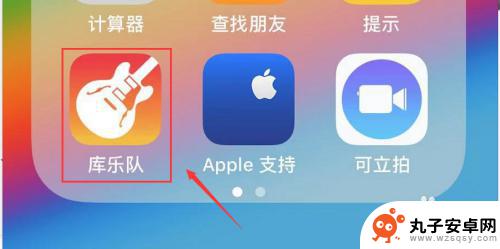
2.在库乐队界面可以看到你最近添加的铃声,按住你要删除的铃声不放手,如下图所示
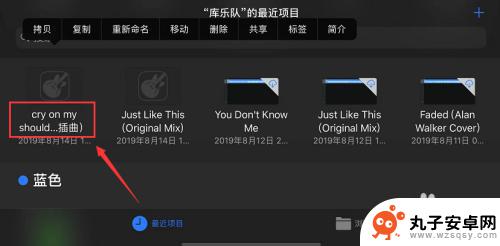
3.出现菜单,点击共享,如下图所示
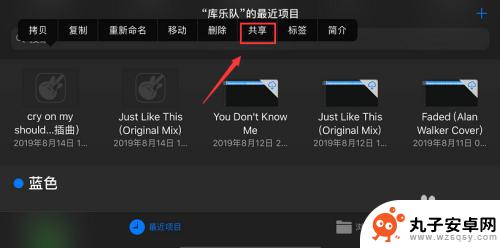
4.选择电话铃声,如下图所示
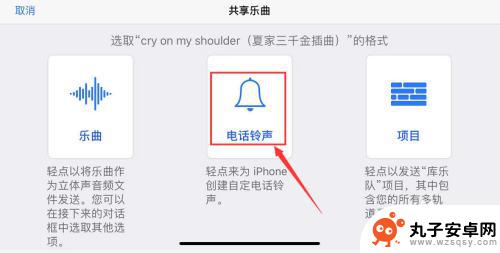
5.出现铃声需要30秒提示点击继续,如下图所示
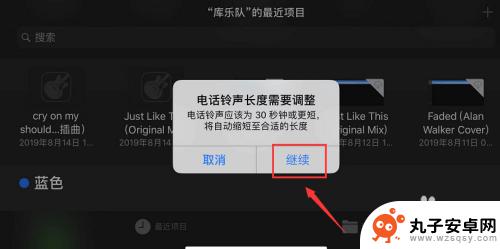
6.进入铃声编辑界面,点击您的电话铃声,如下图所示
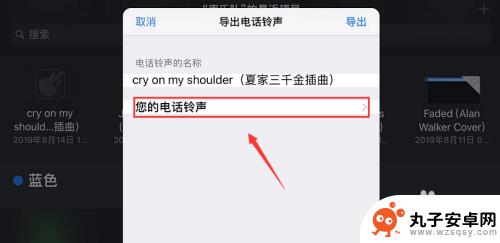
7.进入铃声列表,点击编辑,如下图所示
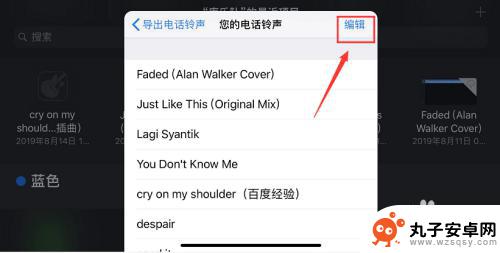
8.点击你要删除的铃声前面的减号,如下图所示
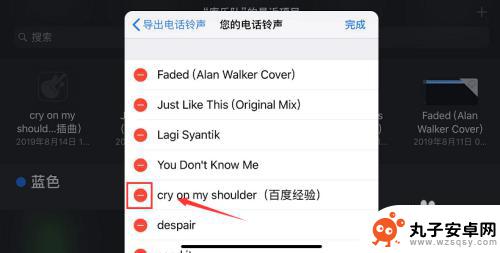
9.出现删除按钮,点击删除,如下图所示
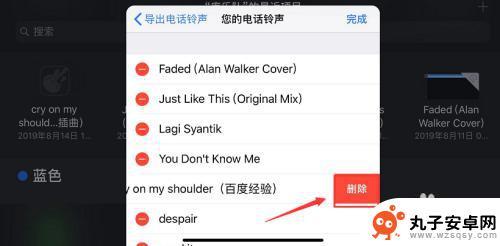
10.自定义铃声删除成功,点击完成,如下图所示
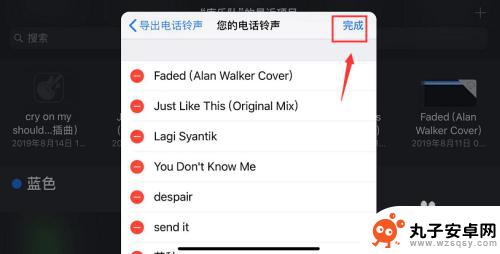
11.总结:
1、进入库乐队--按住需要删除的铃声不放--共享--电话铃声
2、出现调整铃声长度点击继续--您的电话铃声--点击编辑
3、点击你要删除铃声前面的减号--点击删除按钮--点击完成即可!
以上是关于如何在苹果手机中删除铃声的全部内容,如果您遇到相同情况,您可以按照以上方法来解决。
相关教程
-
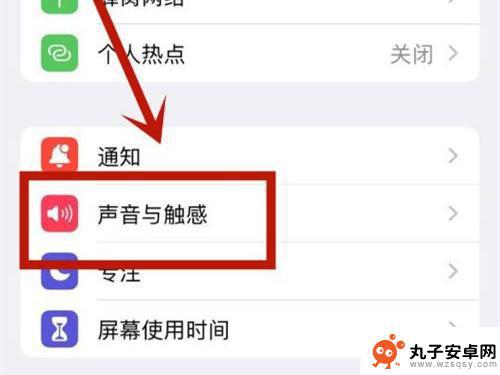 库乐队如何删除铃声 如何删除库乐队设置的铃声
库乐队如何删除铃声 如何删除库乐队设置的铃声库乐队是一款备受欢迎的音乐应用程序,它为用户提供了丰富多样的音乐铃声选择,有时我们可能会因为个人喜好的改变或其他原因,希望删除库乐队设置的铃声。如何删除这些铃声呢?接下来,我们...
2023-12-18 13:30
-
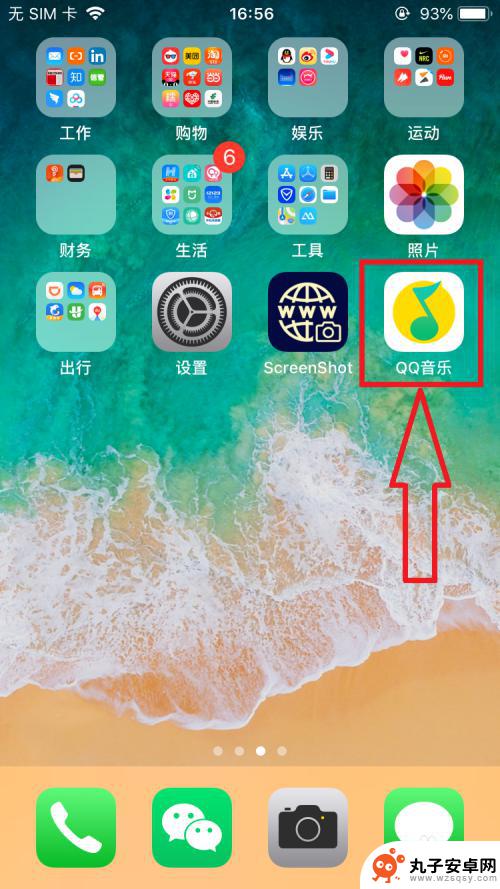 苹果手机第三方铃声怎么设置的 如何在iPhone上下载自定义铃声
苹果手机第三方铃声怎么设置的 如何在iPhone上下载自定义铃声苹果手机第三方铃声是指在iPhone手机上使用非官方提供的铃声,可以个性化设置手机的铃声,相比于官方铃声,第三方铃声更能满足用户的个性化需求。如何在iPhone上下载自定义铃声...
2024-01-14 11:16
-
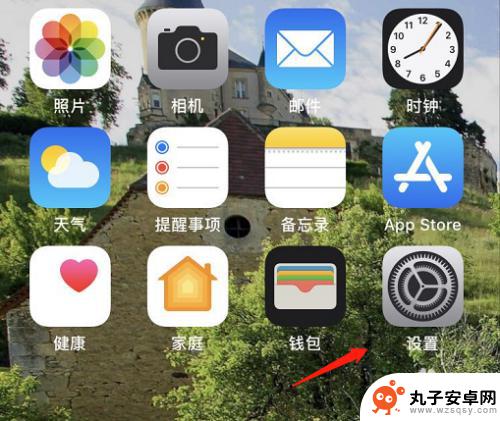 苹果手机如何取消信息铃声 苹果手机如何关闭应用消息通知铃声
苹果手机如何取消信息铃声 苹果手机如何关闭应用消息通知铃声苹果手机是目前使用最广泛的智能手机之一,但有时候在接收信息时铃声可能会让人感到烦躁,如何取消苹果手机的信息铃声呢?除了通过设置中的声音与触感来调整铃声音量外,还可以在具体的应用...
2024-05-15 14:40
-
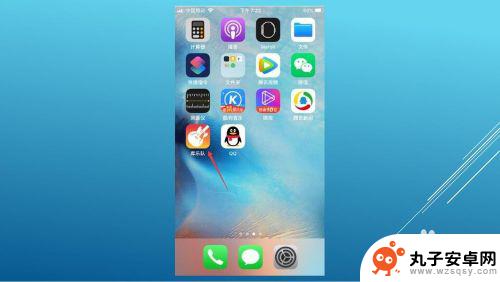 怎么把音乐库的音乐设置到手机铃声 库乐队铃声设置步骤
怎么把音乐库的音乐设置到手机铃声 库乐队铃声设置步骤在现代社会中手机已经成为我们日常生活中不可或缺的一部分,除了通话和信息功能外,许多人还希望通过设置独特的手机铃声来展现个性和品味。市面上的铃声往往无法满足个人需求,因此许多人开...
2024-05-25 17:27
-
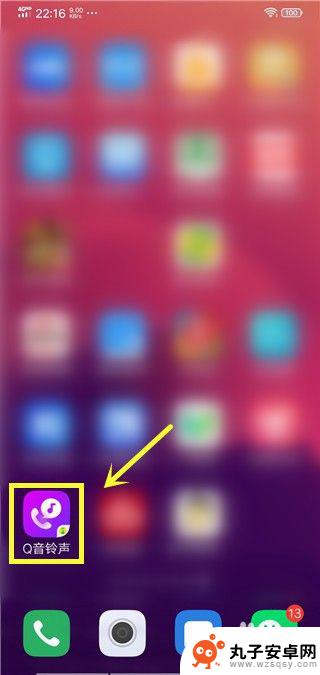 手机如何自己换铃声视频 手机视频铃声设置教程
手机如何自己换铃声视频 手机视频铃声设置教程手机作为人们日常生活中不可或缺的工具,铃声的选择也显得格外重要,但是很多人对于如何更换手机铃声感到困惑,其实只要简单几步就可以轻松完成。在这篇文章中我们将为大家提供手机视频铃声...
2024-06-30 16:34
-
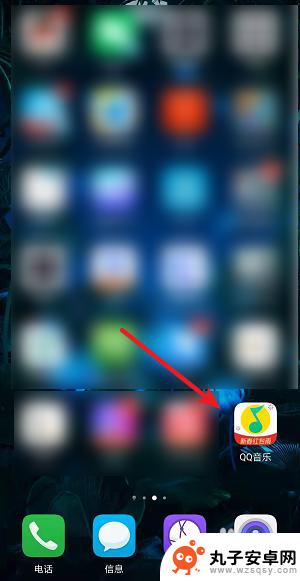 怎么梦接手机铃声 手机来电铃声设置步骤
怎么梦接手机铃声 手机来电铃声设置步骤手机来电铃声设置是我们日常生活中经常需要操作的功能之一,如何梦接手机铃声也是不少人关心的问题,在这个数字化时代,手机已经成为我们生活中不可或缺的工具,而来电铃声的设置也显得格外...
2024-07-19 14:28
-
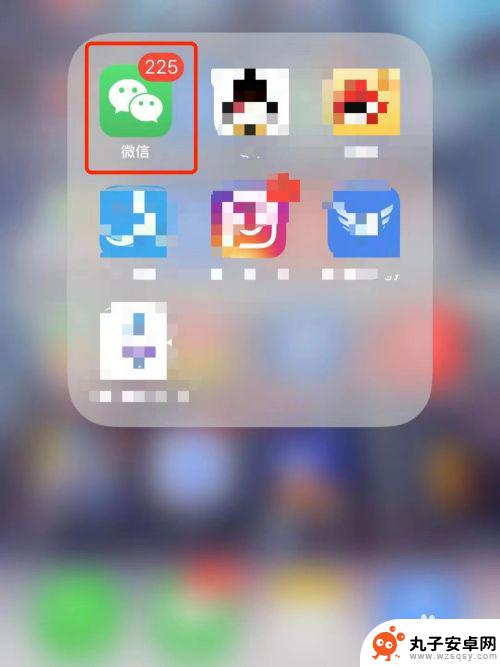 苹果手机怎么设置铃声多多微信铃声 苹果手机微信铃声如何修改
苹果手机怎么设置铃声多多微信铃声 苹果手机微信铃声如何修改在如今的社交媒体时代,微信已经成为了人们生活中不可或缺的一部分,而作为苹果手机用户,我们可能会对如何设置铃声多多微信铃声以及如何修改苹果手机微信铃声感到困惑。事实上苹果手机的设...
2024-01-18 12:31
-
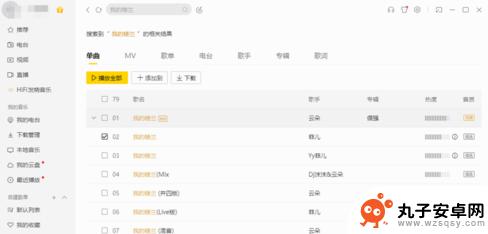 怎么下载手机铃声到手机里 苹果手机怎么导入音乐作为铃声
怎么下载手机铃声到手机里 苹果手机怎么导入音乐作为铃声在如今的时代,手机铃声已经成为了人们日常生活中不可或缺的一部分,而如何下载手机铃声到手机里,以及如何在苹果手机上导入音乐作为铃声,成为了许多手机用户关注的焦点。下载手机铃声可以...
2024-04-29 17:20
-
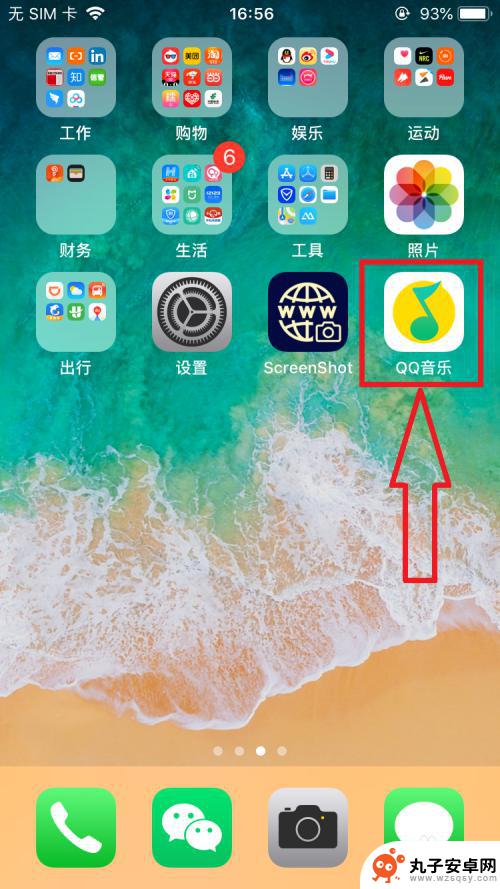 如何给自己的手机设置铃声 iPhone如何下载自定义铃声
如何给自己的手机设置铃声 iPhone如何下载自定义铃声在如今的社交网络时代,手机已经成为人们生活中必不可少的一部分,为了让手机更加个性化,许多人喜欢为自己的手机设置特别的铃声。而对于iPhone用户来说,如何下载自定义铃声成为了一...
2024-09-17 13:39
-
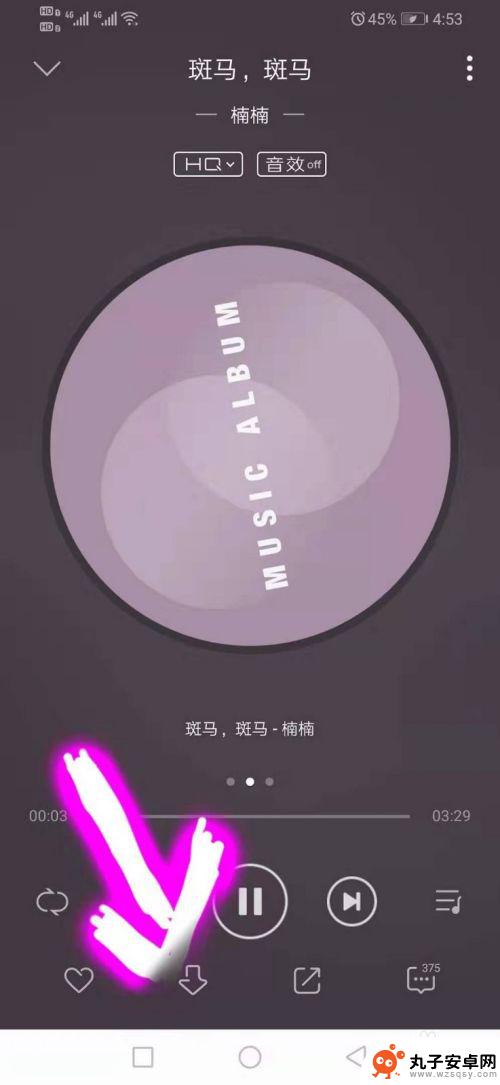 手机铃声怎么样设置的 安卓手机设置自定义来电铃声步骤
手机铃声怎么样设置的 安卓手机设置自定义来电铃声步骤在如今的社会中,手机已经成为人们生活中必不可少的工具之一,而手机铃声作为手机的一种基本功能,对于提醒用户接听来电起着非常重要的作用。对于安卓手机用户来说,设置自定义来电铃声是一...
2024-08-07 17:29
热门教程
MORE+热门软件
MORE+-
 步步吉祥app手机版
步步吉祥app手机版
44MB
-
 趣动漫app
趣动漫app
58.27M
-
 咪咕圈圈漫画软件手机版
咪咕圈圈漫画软件手机版
19.61M
-
 漫天玉漫画最新版本
漫天玉漫画最新版本
52.31M
-
 ABC学习机安卓版本
ABC学习机安卓版本
29.43M
-
 武汉教育电视台手机版
武汉教育电视台手机版
35.59M
-
 声远论坛包
声远论坛包
37.88M
-
 在线翻译神器app软件
在线翻译神器app软件
11.91MB
-
 青云租app官网版
青云租app官网版
27.65MB
-
 家乡商城手机版
家乡商城手机版
37.66MB